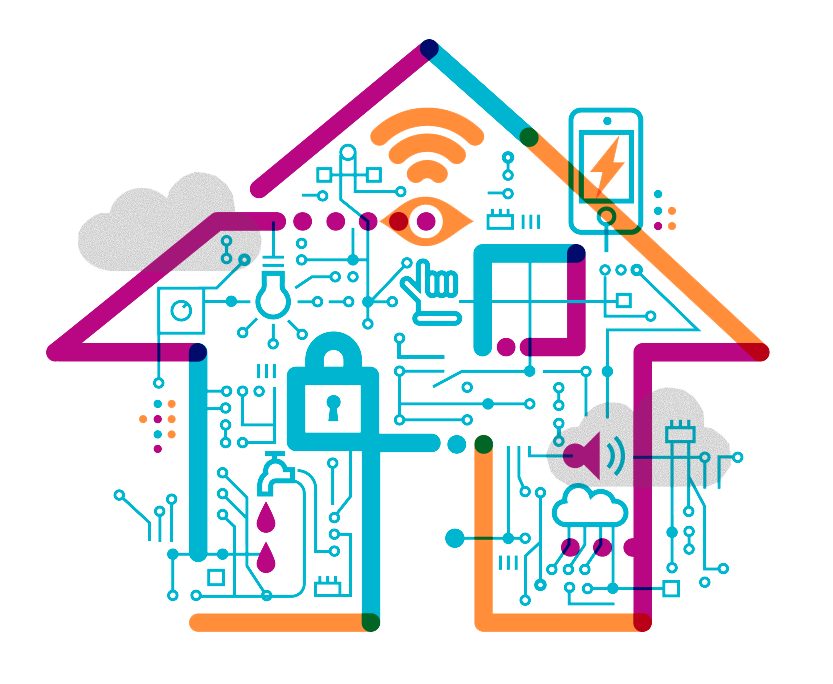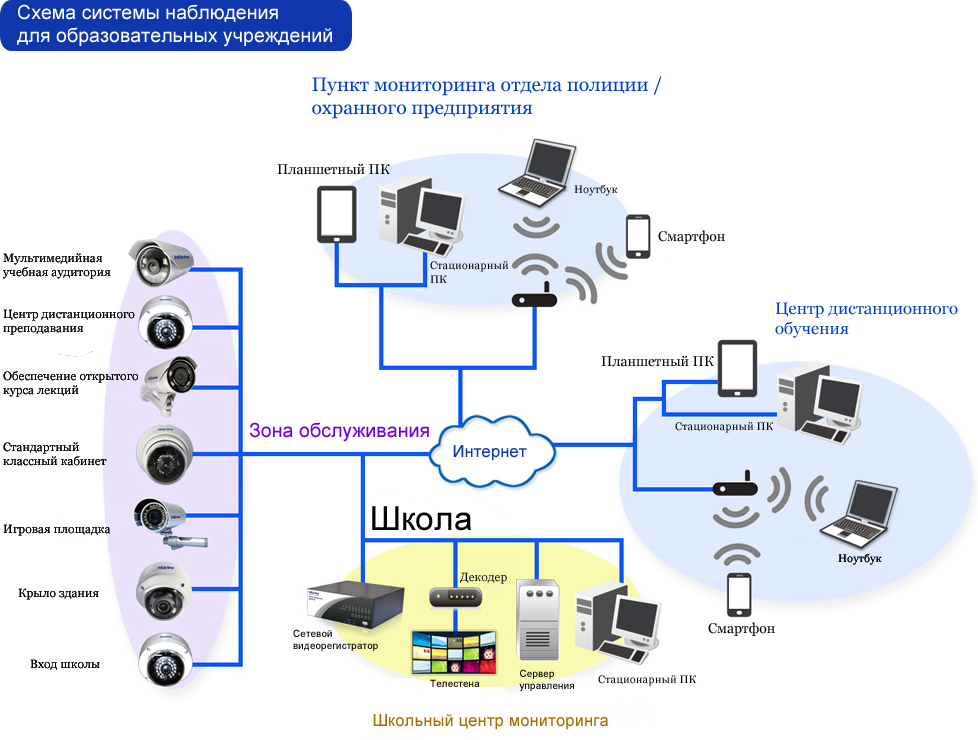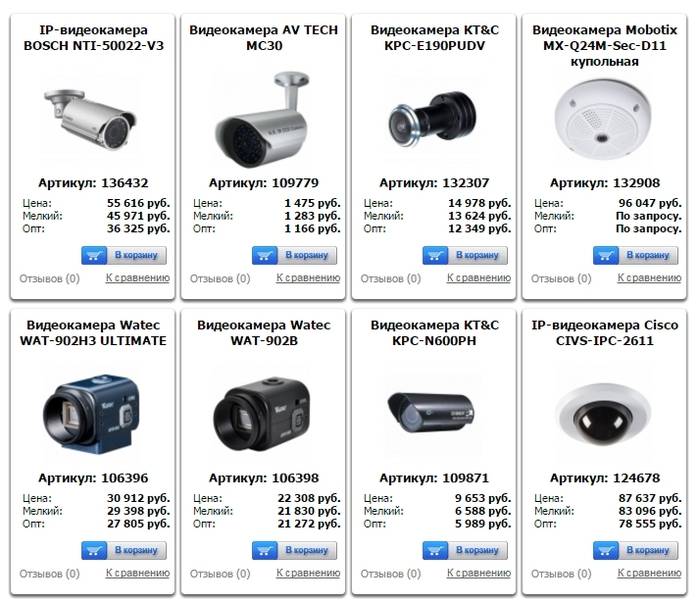ОБЛАЧНЫЕ СЕРВИСЫ ВИДЕОНАБЛЮДЕНИЯ
По сути своей, это технология Р2Р (одноранговая сеть). На одной стороне – камера, на другой – компьютер (планшет) или мобильный телефон. В качества посредников имеем:
- интернет;
- сервер поставщика облачных услуг.
Интернет может быть как проводным, так и 3G или 4G, главное, чтобы хватило скорости «прокачать» поток от IP камеры.
Облачный сервер обеспечивает идентификацию видеокамеры вне зависимости от того какой IP адрес используется (статический или динамический).
Организационные моменты – регистрация на сайте у поставщика облачных услуг и установка соответствующих приложений на устройство, с которого планируется просмотр видео напрямую (без регистратора).
С точки зрения аппаратной следует обеспечить подключение видеокамеры к интернету. То есть требуется роутер, а при отсутствии проводной связи еще и модем. Существуют камеры с поддержкой беспроводного интернета. Что выгодней нужно смотреть в каждом случае отдельно.
Обязательно уточните совместимость (поддержку) выбранной камеры и облачного сервиса.
Плюсы и минусы.
Достоинства такого решения очевидны – удаленный доступ к камере (естественно, при наличии интернет соединения). Но для того, чтобы при отсутствии регистратора иметь видеоархив, потребуется хранить информацию в «облаке». Эта услуга всегда платная и недешевая.
Прайс нужно смотреть очень внимательно. Как правило, в нем указывается стоимость для одной камеры, которая, кстати, составляет порядка нескольких сот рублей в месяц при глубине архива 7 дней. То есть сумма может набежать весьма солидная
Короче говоря, обращайте внимание на * около интересующих вас позиций ценника
Плюсом хранения архива в облаке является его недоступность для посторонних лиц, исключающая возможность, в первую очередь, преднамеренного уничтожения.
2. Использование карты памяти.
Существующие модели IP камер могут поддерживать карты объемом до 128-256 Gb. При таком подходе без регистратора можно создать архив глубиной несколько дней. Естественно, нужно иметь работающий на стороне видеокамеры детектор движения и осуществить его правильную настройку.
Работать такой вариант может как автономно, так и в режиме удаленного доступа. В последнем случае можно использовать бесплатный тариф облачного сервиса и иметь возможность смотреть записи со стороны камеры.
Назначение и применение
Как правило, изделие готово к использованию после установки жёсткого диска с достаточным объёмом памяти и настройки видеозахвата (детекторов движения, слепых зон). Кроме того, технические возможности позволяют подключать к прибору не только камеры, но и дополнительную аппаратуру.
Применяются в системах видеонаблюдения для:
охраны квартир, домов или офисов;
наблюдения за производственными помещениями или территориями;
контроля посетителей или сотрудников;
надзора за кассовыми или банковскими операциями;
фиксации государственных регистрационных знаков транспортных средств или учёта автомобилей на парковках;
выявления лиц, находящихся в розыске.
Установка IP-камер
Планировка, выбор оборудования и монтаж в случае с установкой IP-камер происходит аналогично вышерассмотренному случаю. Однако в монтаже цифровых устройств используются несколько иные материалы для подключения. Применяются два варианта:
- С помощью 4-х-парного витого кабеля класса 5Е. Обжимка кабеля выполняется с обоих краев под коннектор RJ 45 – один подсоединяется к самой камере, другой – к роутеру или коммутирующему модулю. Питание подается отдельным проводом через разъем «Папа». При таком способе сигнал слабеет через 100 метров.
- PoE-стандарт. Сигнал и питание идет через один кабель. При этом потребуется PoE-коммутатор, а также поддержка этого стандарта в конкретной модели видеокамеры.
Несовместимость IP и аналога
В своей работе мы часто сталкиваемся с ситуациями, когда на объекте, где нужно построить современную систему IP видеонаблюдения, протянут коаксиальный кабель. Цифровые камеры работают с подключением витой пары, и если подсоединить их коаксиалом, то ширины канала попросту не хватит. Это приведет к:
- Низкокачественной картинке с “артефактами” на экране.
- Задержкам в передаче данных вплоть до серьезных торможений изображения.
- Отсутствию поддержки смарт-функций камеры и невозможности использования полного функционала.
Задача усложняется тем, что коаксиальный кабель, как правило, прокладывается в стенах — это в первую очередь касается офисных зданий. Существующий ремонт трогать никто не разрешит, поэтому приходится выдумывать другие способы оптимизации.
Компания Dahua выпустила для этой задачи специальные приемопередатчики, которые адаптируют сигнал от витой пары к коаксиалу и наоборот, нормализуя работу системы. Далее расскажем об этом способе подробнее.
Выбрать IP камеры видеонаблюдения
Настройка ПК
Чтобы оборудование работало правильно, его нужно настроить и установить соответствующее программное обеспечение. Зачастую производителю включают программные софты в комплект. Помимо них существует множество аналогичных решений, функционал которых может оказаться не менее привлекательным.
Проводные аппараты, работающие при помощи видеорегистратора, а также беспроводные камеры, функционирующие при помощи роутера, настраиваются следующим образом:
- подготавливается программа DVR-клиент;
- вводится пароль и название пользователя;
- открывается опция «Настройки» и в поле для ввода текста выбирается значение «Добавить зону»;
- далее в предложенных значениях выбирается вариант «Найти устройство» – после программа самостоятельно отыскивает присоединённый к компьютеру регистратор и отображает устройства, которые к нему подсоединены;
- для просмотра изображений, выделяются устройства, и нажимается клавиша «Добавить»;
- формат записи устанавливается в меню «Настройки».
Бесперебойное питание и функция автозапуска
http-equiv=»Content-Type» content=»text/html;charset=UTF-8″> href=»/wp-content/uploads/2015/02/Besperebojnoe-pitanie-i-funktsiya-avtozapuska.jpg»> Важным фактором в работе всех систем видеонаблюдения является бесперебойное функционирование.
Важным фактором в работе всех систем видеонаблюдения является бесперебойное функционирование.
Учитывая, что сбои в электросети случаются регулярно, необходимо снабдить ПК блоком бесперебойного питания, от которого будут запитываться и видеокамеры. Но и это не гарантирует от возможности отключения и сбоев.
Если ПК находится в квартире и к нему имеется неограниченный доступ, то систему можно запустить в ручном режиме.
А если система видеонаблюдения подключенная к компьютеру задумывалась как автономная для установки на даче, то отсутствие автоматического запуска и входа в рабочий режим очень снижает эффективность всего видеонаблюдения.
В данном случае необходимо воспользоваться стандартными настройками операционной системы для автозапуска программы (для Windows это Пуск – Программы — Автозагрузка), а для запуска самого ПК использовать ББП с поддержкой данной функции.
Требования к конфигурации ПК
Чтобы обеспечить возможность организации видеонаблюдения, компьютер должен отвечать определённым требованиям. К сожалению не любой попавший под руку системный блок или ноутбук для этого подходит. Рассмотрим основные требования к конфигурации ПК для организации небольшой системы домашнего видеонаблюдения:
- Быстрый процессор. Прием и обработка видеосигнала происходит в компьютере через центральный процессор. Чем больше подключается видеокамер, тем выше на него нагрузка. Совсем слабые ноутбуки или очень старые системные блоки просто не справятся с нагрузкой. Видео будет записано с рывками, возможно даже зависания программы. Заранее подбирайте компьютер для видеонаблюдения с запасом производительности. Для подключения 2-3 камер будет достаточно процессора уровня Intel Celeron или Intel i3.
- Достаточный объем оперативной памяти. Для работы системы видеонаблюдения надо запустить специальную программу. Именно эта программа будет обрабатывать и записывать видеосигнал, а также управлять всей системой. Программа занимает дополнительную память, поэтому на компьютере также должен быть определённый запас оперативной памяти. Обычно достаточно 2-4Гб памяти.
- Достаточно большой объём жесткого диска. Видеозаписи занимают очень много места. Чем больше камер и чем больше надо хранить записи, тем больше требуется пространства на жёстком диске. Если места мало, то и время хранения записей будет ограничено. Иногда для экономии жесткого диска устанавливают медленную скорость записи (12 кадров в секунду вместо 25). В настройках программы надо указать, сколько свободного места она может использовать для хранения записей. Но если свободного места совсем нет, тогда его надо освободить или подключить к компьютеру дополнительный диск.
Подключение своими руками
Прежде чем приступать к монтажу, необходимо позаботиться о приобретении полного комплекта оборудования. Сегодня это сделать очень легко, так как производители поставляют в магазины самые разнообразные модели устройств для уличного слежения. Между собой они различаются по стоимости, технологии установки и техническим возможностям.
Необходимые инструменты, оборудование:
- соединительные провода;
- блок обеспечение электричеством;
- коаксиальный кабель (для аналоговых аппаратов);
- программное обеспечение.
Наполнить регистр электроэнергией возможно благодаря соединительному кабелю.
Так, весь механизм будет снабжаться одним источником. Для этих задач лучше всего использовать провод, который имеет электрический кабель. Присоединение кабеля к устройству осуществляется при помощи специальных разъёмов или проводов.
Схема подключения цифровой камеры видеонаблюдения к компьютеру
Камеру видеонаблюдения сначала необходимо подключить к видеорегистратору. Необходимо быть внимательным, т.к. видеокамера обязательно должна полностью соответствовать видеорегистратору. Сегодня есть модели регистраторов, способные функционаровать с оборудованием различных форматов. При этом подключаясь к регистратору, пользователь может подключить различное количество камер – от 1 до 32 моделей. Во время подключения может использоваться коаксиальные или LAN кабеля.
Каждый из разновидностей может гарантировать сигнал достойного качества на расстояние до 100 метров, не используя передатчики или усилители, при этом не образуются помехи. В это время витая пара позволяет существенно снизить уровень расходов на систему наблюдения. В едином кабеле пересекается 8 переплетающихся между собой жил. Подобным образом можно провести подключение до 4 камер видеонаблюдения при помощи единого кабеля. На дистанцию до 50 метров передача осуществляется без ущерба качеству. Если расстояние свыше 100 метров, нужно использовать специальный передатчик во время подключения к ПК.
Видеорегистратор работает через удаленное подключение, поэтому есть возможность провести подключение компьютера, планшета или телефона. Есть два способа подключить компьютер к регистратору для видеонаблюдения:
- через LAN непосредственно на объекте;
- с помощью глобальной сети Интернет.
С компьютера пользователь сможет просматривать не только онлайн трансляцию, но также просматривать архив, в котором храниться информация.
Камеры для видеонаблюдения через ПК
Принцип действия любой системы видеонаблюдения сводится к получению видеосигнала и его трансляции на устройство записи или просмотра для последующей оцифровки и хранения. В качестве устройства записи может выступать регистратор или, как в данном случае, компьютер.
Существует большое количество видов видеокамер. И практически все они могут быть подключены к компьютеру.
Рассмотрим основные виды камер, которые можно подключить к ПК:
- аналоговые видеокамеры;
- ip-камеры (в том числе беспроводные);
- web-камеры.
Видеонаблюдение на базе плат видеозахвата и аналоговых камер
Аналоговые проводные камеры наиболее распространены в системах видеонаблюдения. Они являются простым и дешевым оборудованием, которое имеет широкие возможности применения: уличные, внутренние, антивандальные, миниатюрные и т.д.
Аналоговую камеру видеонаблюдения можно подобрать для решения любой задачи по организации системы безопасности. Однако для их подключения к компьютеру требуется специальное оборудование – плата видеозахвата.
 Плата видеозахвата для аналоговых камер
Плата видеозахвата для аналоговых камер
Принцип действия систем видеонаблюдения данного типа состоит в трансляции аналового сигнала с камер на плату видеозахвата. Эта плата служит в качестве видеорегистратора. Она оцифровывает сигнал, который далее выводится на монитор в виде трансляции в онлайн-режиме; параллельно ведется запись видео с камер на жесткий диск ПК.
К одной такой плате могут быть одновременно подключены 4, 8, 16 или 32 камеры видеонаблюдения — именно такое количество разъемов предусмотрено на разных видах стандартных плат. Чтобы масштабировать такую систему видеонаблюдения и включить в нее большее количество камер, достаточно установить в системный блок ПК еще одну или несколько плат видеозахвата.
Вспомогательным оборудованием выступают блоки питания, силовые кабели и кабели, через которые передается сигнал.
Стоит отметить, что установить плату видеозахвата в ноутбук невозможно, т.к. в нем просто не места.
Программное обеспечение для осуществления наблюдения предоставляется покупателю в комплекте с платами. Все операционные системы Windows совместимы с ПО для системы видеонаблюения на базе компьютера. ОС Windows интуитивно понятна всем пользователям ПК и имеет много функциональных возможностей, поэтому оператору такой системы видеонаблюдения будет просто разобраться в том, как просматривать видео в реальном времени, получить доступ к архивам записей и управлять камерами.
IP камеры для подключения к компьютеру
В случае видеонаблюдения через ПК наиболее часто применяются IP-камеры. От аналоговых они отличаются только тем, что передают уже готовый оцифрованный сигнал. Остается его только записать.
Существует также огромное количество видов и типов IP-камер, из которых можно выбрать подходящие для решения любой задачи.
Рассмотрим преимущества цифровых камер для организации системы видеонаблюдения через компьютер.
- Не требуется тянуть отдельный кабель от каждой ip-камеры. Передача оцифрованного сигнала осуществляется по той же самой компьютерной сети, к которой уже подключен компьютер. IP-камеры можно объединять в группы, и дальше передавать общий сигнал по одному кабелю.
- Возможность использования беспроводных камер. Многие модели ip-камер являются беспроводными. Что делает их использование очень удобным дома, где невозможно проложить кабель.
- Без лишних проводов. Существуют модели ip-камер, которые подключаются всего одним кабелем, по которому передается и сигнал и поступает питание для видеокамеры. Эта технология называется Power Over Ethernet, или сокращенно PoE.
Использование web камер
В случае создания простой бюджетной системы видеонаблюдения через компьютер наилучшим решением является применение обычных web камер, которые подключаются к компьютеру через USB-разъем.
Ещё одно преимущество web-камер – они чаще всего тоже уже есть в наличии. В этом случае можно практически бесплатно установить систему видеонаблюдения.
Единственный недостаток таких камер – это короткий USB-кабель. Поэтому Web-камеру нужно размещать недалеко от самого системного блока или ноутбука. USB-кабель можно удлинить с помощью пассивных или активных удлинителей.
Web-камеры являются идеальным решением для создания небольших, мини и даже микро (на 1 камеру) систем видеонаблюдения.
Проверка
Проверить правильность настройки возможно при помощи таких внешних ресурсов, как portscan.ru. Если порты незакрыты и проброшены в виртуальном WEB-сервере роутера, то софт выдаст удачное соединение.
На удалённом ПК также разрешено использовать ActiveX. Для этого в адресной строке браузера указывается IP адрес роутера, но добавляется порт 81. Если при настраивании у регистратора возникают проблемы с интернет-соединением, можно привязать DNS адрес роутера к камере. Из-за того, что провайдеры могут время от времени блокировать часть портов, мастеру необходимо точно протестировать систему.
Программу Q-See QT View для видеонаблюдения со смартфона
Еще проще будет подключиться к регистратору с помощью мобильного телефона. Запустив фирменное приложение Q-See QT View, достаточно активировать сканер QR-кода и навести его на шифр, расположенный на наклейке на рекордере. После чего смартфон автоматически к нему подключится и получит доступ к картинкам с камер.
Как видите, схема видеонаблюдения для трансляции картинки через интернет хоть и сложная, но вполне по силам для Вас уважаемые читатели и не обязательно заказывать услуги по установке видеонаблюдения в ресторане у профессионалов. Единственное, придется неслабо потратиться на полный комплект видеонаблюдения — регистратор и камеры стоят достаточно дорого, но как говорится, красота требует жертв. Надеюсь, подключение не отнимет у Вас много сил.
Видео
На этом все, не забудьте подписаться на новости блога через RSS ленту, так как запланированы еще несколько статей по разным схемам видеонаблюдения, которые вы сможете применить для себя!
Не помогло
Настройки файлов записи
По умолчанию пункт меню «Запись» настроен на осуществление непрерывной записи в максимальном качестве на каждый канал. В большинстве случаев такое количество и детализация видеоинформации совершенно излишние.
Для начала, в «Настройках записи» необходимо установить один из режимов:
- Постоянно (Непрерывно).
- По расписанию.
- По детектору движения.
- Вручную (используется крайне редко).
Как показывает практика, наиболее оптимальными режимами являются «По расписанию» и «По детектору движения». Для первого режима можно установить день недели и временной период суток. Если выбран режим «По детектору движения», то необходимо дополнительно установить длину файла предзаписи.
В более продвинутых моделях видеорегистраторов можно настроить разрешение и скорость (количество кадров в секунду) записи на каждый канал, что дополнительно оптимизирует работу системы.
Как подключить аналоговую камеру к компьютеру?
Всё больше людей желает организовать домашнее видеонаблюдение, ведь в настоящий момент сделать это не слишком дорого и достаточно просто. Для таких целей даже не придётся приобретать и настраивать специальное оборудование (например стационарный видеорегистратор). Достаточно наличия более-менее современного компьютера, камер, а также недорогой платы захвата видео или иного оборудования, позволяющего вывести аналоговый сигнал в персональный компьютер.
В большинстве случаев рекомендуется использовать цифровые камеры, поскольку они обладают лучшим качеством съёмки, меньшими требованиями к мощности компьютера и наличию дополнительных устройств, а также очень просты в настройке. Но такой вариант подойдёт далеко не всем, ведь у некоторых людей уже имеются в наличии неплохие аналоговые камеры, и менять их на цифровые смысла практически никакого нет. Аналоговые камеры чаще всего имеют разъём подключения «тюльпан», поэтому напрямую к ПК без использования дополнительных девайсов их подключить не удастся.
Проверка работоспособности
Проверку настроек можно провести при помощи специализированного ресурса portscan.ru. Если порты были открыты и проброшены роутером в виртуальный сервер, то софт покажет удачное соединение.
Для удаленного ПК разрешается применение ActiveX. В адресную строку браузера вносится IP-адрес для роутера и добавляется значение порта 81. Если во время настройки регистратора не устанавливается соединение с интернетом, то можно воспользоваться привязкой DNS-адреса роутера, непосредственно, к камере. Качественное тестирование системы требуется из-за возможной блокировки провайдерами некоторых портов.
Для проверки корректности записи и исправности датчиков движения проводят наблюдение продолжительностью в несколько дней. Тестирование лучше доверить специалистам из сервисного центра.
Дополнительная настройка может включать в себя:
- отладку совместимости программного обеспечения для пересылки данных между компонентами;
- оптимизацию параметров пропускной способности;
- выделение отдельной сети для системы при сегментации LAN-сети;
- настройку правил очистки, в зависимости от размера памяти и частоты съемки;
- оптимизацию параметров маршрутизаторов;
- расстановку принципов приоритетности для камер;
- назначение администратора сети;
- настройка программного обеспечения для предотвращения вирусных атак и нелегального доступа.
Число пунктов различается в зависимости от требуемых задач и сложности оборудования.
Что это такое? Общая информация
Начнем с предназначения. Рассматриваемая нами плата нужна для того, чтобы захватить картинку или видео с любого используемого устройства, передать его на трансляционный компьютер и после чего отправить в интернет в любые источники.
Рассматриваемый нами продукт на рынке компьютерных технологий стал «настоящей бомбой». В начале статьи мы затронули тему стримеров неслучайно. Устройство необходимо им для того, чтобы транслировать отличное прохождение игры большой аудитории. Т.е. вести прямой эфир с игровой консоли. Большинство считают, что платы захвата способны снизить нагрузку на процессор при стриме. Платы с аппаратным энкодером действительно могут производить запись без нагрузки. Без аппаратного энкодера карты, к сожалению, делать этого не умеют. Таким образом, плата или карта видеозахвата записывает видео не на видеокарту.
Если у пользователя игровой компьютер, то устройство подключается именно к нему. Настройки выстраиваются таким образом, чтобы именно она копировала все данные. Это обеспечивает оптимизацию всего рабочего процесса, при котором отпадает необходимость в открытии нескольких браузеров и вкладок.
На сегодняшний день, эти устройства позволяют записывать данные и без стрима. Все данные выводятся на карту памяти.
Проверка
Проверить правильность настройки возможно при помощи таких внешних ресурсов, как portscan.ru. Если порты незакрыты и проброшены в виртуальном WEB-сервере роутера, то софт выдаст удачное соединение.
На удалённом ПК также разрешено использовать ActiveX. Для этого в адресной строке браузера указывается IP адрес роутера, но добавляется порт 81. Если при настраивании у регистратора возникают проблемы с интернет-соединением, можно привязать DNS адрес роутера к камере. Из-за того, что провайдеры могут время от времени блокировать часть портов, мастеру необходимо точно протестировать систему.
Какие нужны программы
Наиболее популярными считаются камеры IP, работающие по локальной сети через роутер. Программное обеспечение подбирается с учётом вида камеры, которая устанавливается к системе.
Большинство изготовителей включают в комплект специализированное программное обеспечение, выполняющее множество полезных возможностей:
- транслируют видео с устройств непосредственно в сеть;
- активизируют режим записи во время включения датчика движения;
- записывают видео в установленные временные промежутки и многое другое.
Помимо программного софта, к комплекту, включающему в себя более 10 камер, специалисты рекомендуют использовать вспомогательные элементы и дополнительные приборы, а именно:
- бесперебойники;
- анти грозовую защиту;
- запоминающее устройство для сохранения информации.
Вывод сигнала через видеорегистратор
Стационарный аналоговый также можно использовать для вывода изображения с камер. Единственное условие для этого — наличие на регистраторе Ethernet разъёма для подключения к локальной сети или Wi-Fi адаптера для подключения к роутеру. Порядок подключения следующий:
- Подключить видеокамеру (или несколько камер) к видеорегистратору с помощью коаксиального кабеля.
- Соединить регистратор с ноутбуком через сеть Ethernet или Wi-Fi (в случае наличия соответствующего модуля).
- На компьютере открыть браузер и зайти по соответствующему ip-адресу, в появившемся окне потребуется ввести логин с паролем (стартные IP, логин и пароль можно узнать в комплектной инструкции к устройству).
- Для обеспечения наибольшей безопасности рекомендуется сменить стандартный пароль, а также IP-адрес. В противном случае регистратор может быть взломан злоумышленником, в результате чего доступ к камерам получит совершенно посторонний человек.
- Для наибольшей стабильности записи и удобства использования камерами рекомендуется установить на ноутбук ПО, идущее в комплекте с регистратором. Если программное обеспечение в комплекте отсутствует, его можно найти на официальном сайте производителя девайса.
- Приступить к записи видео с камер на жёсткий диск ноутбука.
Подключение по витой паре
При наличии конвертера из аналогового сигнала (PAL, NTSC, aHD) в цифровой (RJ45) можно выполнить подключение камеры с помощью витой пары следующим способом.
- Соединить видеокамеру с преобразователем с помощью коаксиального провода.
- Подключить конвертер к ноутбуку по витой паре.
- На ноутбуке открыть браузер и ввести ip-адрес устройства (можно узнать в инструкции к девайсу или на корпусе конвертера).
- Ввести стандартные логин с паролем (узнать можно там же).
- Сменить родные логин, пароль и ip-адрес (это рекомендуется сделать для обеспечения большей безопасности, в противном случае камеру будет слишком просто «взломать»).
- Приступить к записи изображения с видеокамеры. При наличии в комплекте с конвертером программного обеспечения, рекомендуется его установить, это значительно упростит работу с камерой и увеличит общую стабильность системы.
В подавляющем большинстве случаев проблем с подключением аналоговой видеокамеры к ноутбуку возникнуть не должно, ведь это делается практически также, как и на стационарных компьютерах. Единственное серьёзное ограничение ноутбуков — отсутствии штатной возможности в подключении внутренней платы видеозахвата, поэтому ряд доступных устройств слишком сужается. Тем не менее в магазинах присутствует огромный выбор внешних плат видеозахвата, подключающихся через разъём USB.
При использовании стационарного видеорегистратора или небольшого конвертера различия между компьютером и ноутбуком исчезают вовсе. Тут отсутствуют какие-либо ограничения у ноутбуков, нетбуков и у большинства планшетов, работающих на настольной версии Windows.